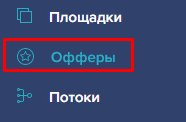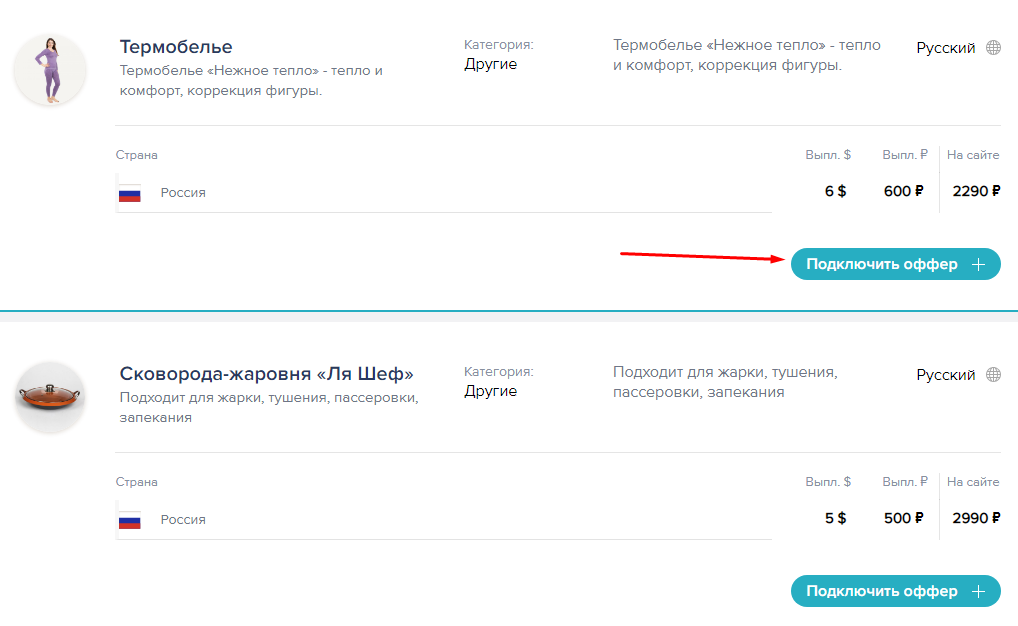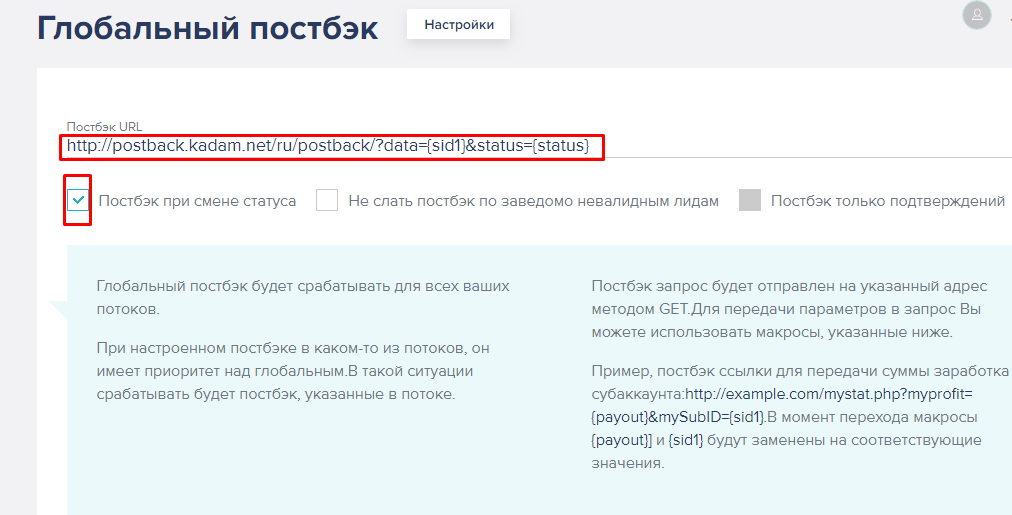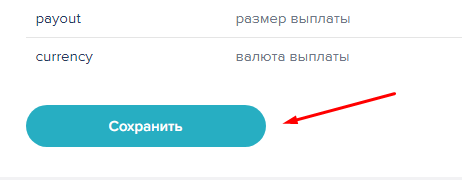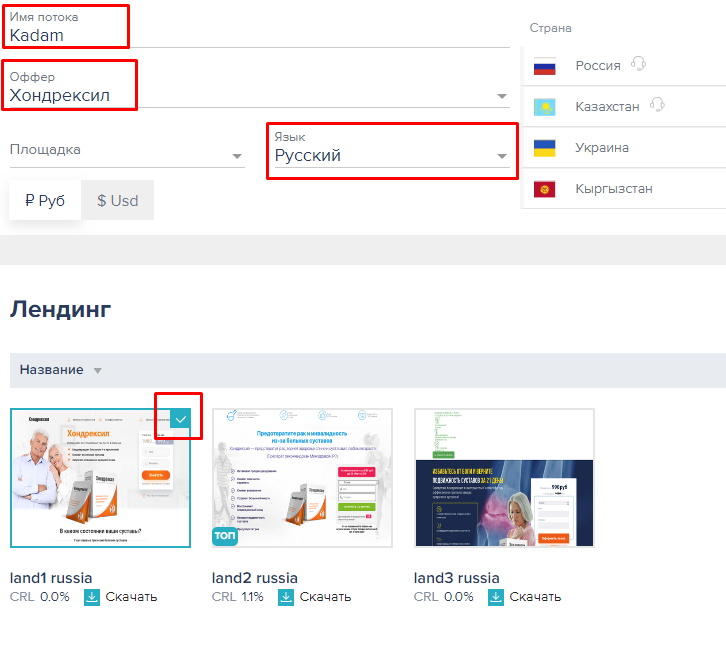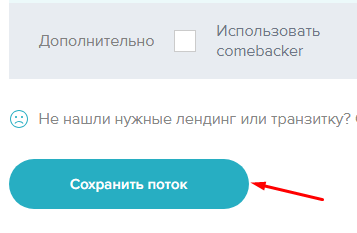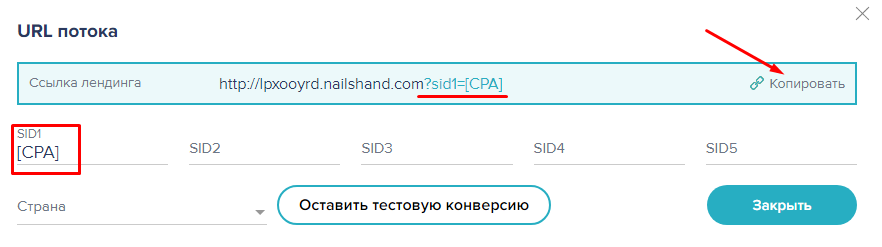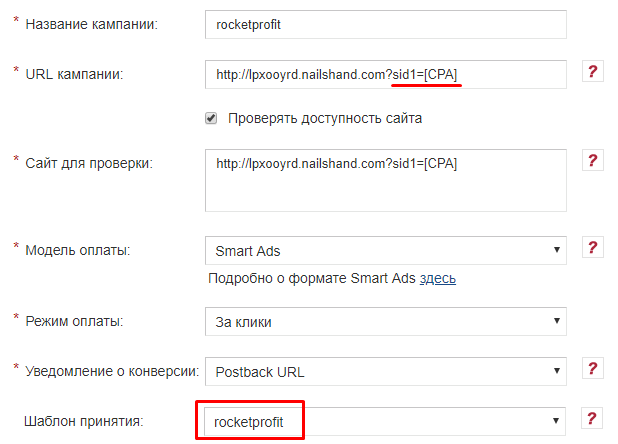Настройка postback для rocketprofit — различия между версиями
Admin (обсуждение | вклад) (Новая страница: «Для того, чтобы настроить postback с leadbit.com, необходимо проделать следующие шаги: 1. Заходим в…») |
Admin (обсуждение | вклад) |
||
| Строка 9: | Строка 9: | ||
2. Переходим в меню "Потоки". | 2. Переходим в меню "Потоки". | ||
| − | [[Файл:rocketpot.png|centre|frame|рис. | + | [[Файл:rocketpot.png|centre|frame|рис. 3]] |
| − | <br/> | + | Открываем меню "Глобальный постбэк"<br/> |
| − | [[Файл:Rocketglobalpostper.png|centre|frame|рис. | + | [[Файл:Rocketglobalpostper.png|centre|frame|рис. 4]] |
| − | Указываем такую ссылку постбека - <code>http<nowiki/>://postback.kadam.net/ru/postback/?data={ | + | Указываем такую ссылку постбека - <code>http<nowiki/>://postback.kadam.net/ru/postback/?data={sid1}&status={status}</code> <br/> |
| − | Выбираем | + | Выбираем первый пункт "Постбэк при смене статуса" галочкой. Потом жмем кнопку "Save". Таким образом мы укажем общий постбек для всех офферов. |
| − | [[Файл: | + | [[Файл:Rocketglobalpost.png|centre|frame|рис. 5]] |
| − | + | Сохраняем постбек, нажав кнопку "Сохранить". | |
| − | [[Файл: | + | [[Файл:Rocketsaveglobal.png|centre|frame|рис. 6]] |
| − | + | 3. После этого в меню "Потоки" жмем кнопку "Добавить поток" и заполняем поля "Название", "Оффер", "Язык", выбираем лендинг.<br/> | |
| − | [[Файл: | + | [[Файл:Rocketofferset.png|centre|frame|рис. 7]] |
| + | Потом нажимаем кнопку "Сохранить поток". | ||
| + | [[Файл:Rocketsaveoffer.png|centre|frame|рис. 8]] | ||
| + | 4. После этого в списке потоков напротив созданного нужно нажать кнопку редактирования ссылки. | ||
| + | [[Файл:Rocketkonssilka.png|centre|frame|рис. 9]] | ||
| + | В первое поле '''sid1''' укажите метку '''[CPA]'''. После этого получившуюся ссылку нужно скопировать. | ||
| + | [[Файл:Rocketkonssil.png|centre|frame|рис. 10]] | ||
| − | + | 5. Вставляем полученную ссылку в поле "URL кампании" в системе Kadam в меню создания кампании. <br/> | |
| − | + | Пример готовой ссылки: '''<code>http:<nowiki/>//lpxooyrd.nailshand.com?sid1=[CPA]</code>''' <br/> | |
| − | + | В параметрах рекламной кампании в поле <b>"Шаблон принятия"</b> необходимо выбрать шаблон текущей партнерской программы rocketprofit | |
| − | + | [[Файл:Rocketkampan.png|centre|frame|рис. 11]] | |
| − | + | ||
| − | + | ||
| − | 5 | + | |
| − | + | ||
| − | + | ||
| − | + | ||
| − | + | ||
| − | + | ||
| − | + | ||
| − | Пример готовой ссылки: '''<code>http:<nowiki/>// | + | |
| − | В параметрах рекламной кампании в поле <b>"Шаблон принятия"</b> необходимо выбрать шаблон текущей партнерской программы | + | |
| − | [[Файл: | + | |
Версия 15:47, 1 февраля 2019
Для того, чтобы настроить postback с leadbit.com, необходимо проделать следующие шаги:
1. Заходим в меню "Офферы".
Возле желаемого оффера нажимаем кнопку "Подключить оффер".
2. Переходим в меню "Потоки".
Открываем меню "Глобальный постбэк"
Указываем такую ссылку постбека - http://postback.kadam.net/ru/postback/?data={sid1}&status={status}
Выбираем первый пункт "Постбэк при смене статуса" галочкой. Потом жмем кнопку "Save". Таким образом мы укажем общий постбек для всех офферов.
Сохраняем постбек, нажав кнопку "Сохранить".
3. После этого в меню "Потоки" жмем кнопку "Добавить поток" и заполняем поля "Название", "Оффер", "Язык", выбираем лендинг.
Потом нажимаем кнопку "Сохранить поток".
4. После этого в списке потоков напротив созданного нужно нажать кнопку редактирования ссылки.
В первое поле sid1 укажите метку [CPA]. После этого получившуюся ссылку нужно скопировать.
5. Вставляем полученную ссылку в поле "URL кампании" в системе Kadam в меню создания кампании.
Пример готовой ссылки: http://lpxooyrd.nailshand.com?sid1=[CPA]
В параметрах рекламной кампании в поле "Шаблон принятия" необходимо выбрать шаблон текущей партнерской программы rocketprofit